CanoScan 5200Fの取扱説明書・マニュアル [全397ページ 6.42MB]
5200f-operate.pdf
http://cweb.canon.jp/.../5200f-operate.pdf - 6.42MB
- キャッシュ
52528view
397page / 6.42MB
CanoScan 5200F スキャナ操作ガイド目的別スキャナ活用法原稿をコピーしたい <紙/写真・フィルム> 写真をいろいろな用紙に印刷したい(焼き増し、引き伸ばし) <紙/写真・フィルム> デジタルアルバムを作りたい(写真のスクラップ)<紙/写真・フィルム> 保存した画像を整理したい Eメールに添付して送りたい <紙/写真> ホームページに貼り付けたい <紙/写真・フィルム> WordやExcelに貼り付けたい <紙/写真・フィルム> 原稿の文字をテキストデータに変換したい(OCR)<紙/写真> 複数の原稿を一度にスキャンしたい(マルチスキャン)<紙/写真> 複数ページの原稿を1つのPDFファイルにまとめたい <紙/写真> フィルムをスキャンするEメールに添付して送りたい <紙/写真>スキャンした画像をEメールに添付するときは、CanoScan Toolboxを使うと、最適なファイルサイズやファイル形式を選びながら、簡単に添付できます。・本スキャナに対応しているEメールソフトは、下記の通りです。 Outlook Express、Microsoft Outlook、EUDORA、Netscape Messenger(メールソフトがうまく動作しないときは、メールソフトのMAPI設定が有効になっているか確認してください。MAPI設定の方法については、メールソフトの説明書をお読みください。)Mail(Mac OS X 10.2以上のみ)、EUDORA、MS Entourage*対応するメールソフトについて詳しくは、キヤノスキャンホームページをご覧ください。・Eメールに添付する画像は、JPEGやPDFなどのファイル形式にし、容量を小さく(一般的には150kバイト以下)することをおすすめします。スキャナに原稿をセットします。CanoScan Toolboxを起動します。 [スタート]メニューの[(すべての)プログラム]から[Canon]→[CanoScan Toolbox 4.7]→[CanoScan Toolbox 4.7]を選択します。 Macintosh HDの[アプリケーション]フォルダ内の[CanoScan Toolbox 4.7]フォルダを開き、[CanoScan Toolbox X]アイコンをダブルクリックします。[メール]ボタンをクリックします。必要があれば、スキャンモードやスキャン画像の保存先、ファイルの種類などを設定します。→ メール画面の設定のしかた
参考になったと評価
 16人が参考になったと評価しています。
16人が参考になったと評価しています。
この取扱説明書が関連付けられている製品








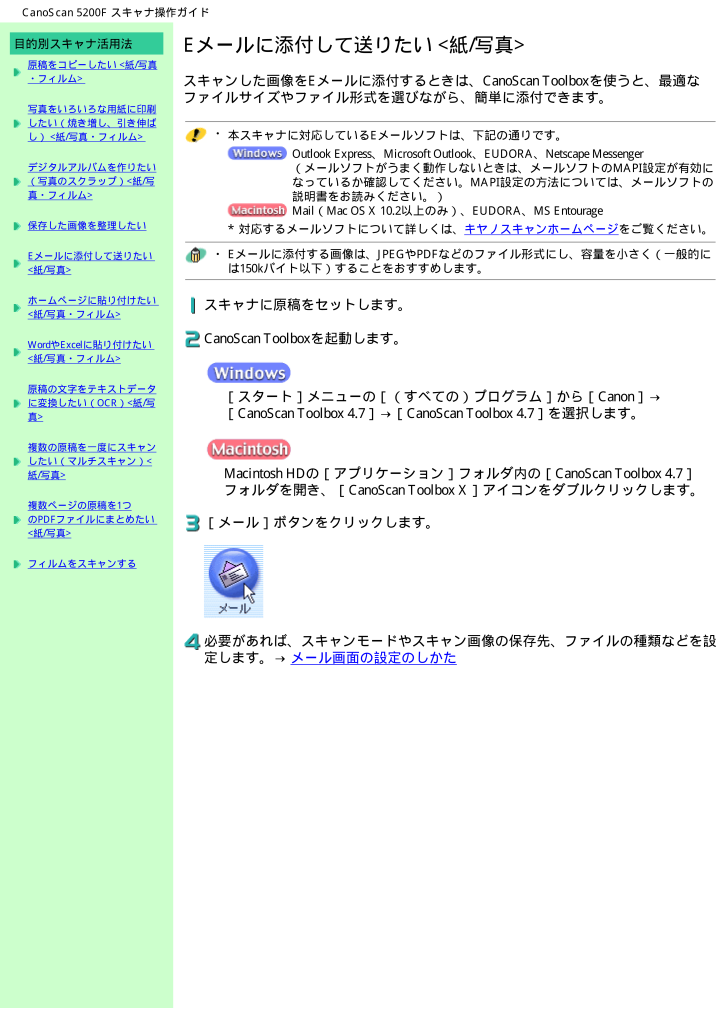
 16人が参考になったと評価しています。
16人が参考になったと評価しています。




